Günümüzde neredeyse her ortamda Wi-Fi kullanıyoruz. Evimizde, iş yerimizde veya kafede bağlandığımız kablosuz ağların şifreleri bilgisayarlarımızda kayıtlı duruyor. Ancak zamanla bu şifreleri unutmak çok kolay. Eve ya da iş yerine gelen bir misafir internet bağlantısı istediğinde şifreyi hatırlamıyorsak ya ilgili kişiye ulaşmaya çalışıyoruz ya da “şifreyi ben de unuttum” durumuna düşüyoruz. İşte tam da bu gibi durumlar için Windows işletim sisteminde kayıtlı Wi-Fi şifrelerini komut satırı aracılığıyla görüntüleme yöntemini adım adım anlatacağım.
Bu yöntemle bilgisayarınızda daha önce bağlandığınız tüm kablosuz ağların şifrelerini görebilir ayrıca ağ profillerinin bağlantı ayarlarını yönetebilirsiniz.
1. Komut Satırını Yönetici Olarak Açma
İlk adım olarak, Komut İstemi’ni (Command Prompt) yönetici yetkileriyle açmanız gerekiyor.
- Windows arama çubuğuna cmd yazın.
- Çıkan “Komut İstemi” uygulamasına sağ tıklayıp Run as Administrator seçeneğini seçin.
2. Kayıtlı Tüm Kablosuz Ağları Listeleme
Bilgisayarınızın daha önce bağlandığı tüm Wi-Fi ağlarını görmek için şu komutlardan birini çalıştırabilirsiniz:
netsh wlan show profileveya
netsh wlan show profilesBu komut ile o bilgisayarda kayıtlı olan tüm ağların listesini gösterecektir.
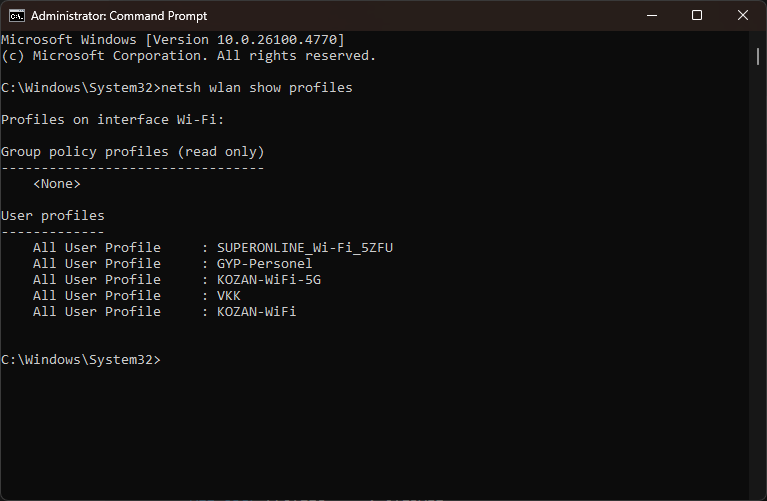
3. Bir Wi-Fi Ağının Şifresini Görüntüleme
Listeden şifresini öğrenmek istediğiniz ağın adını belirleyin. Ardından şu komutu kullanın.
netsh wlan show profile name="SUPERONLINE_Wi-Fi_5ZFU" key=clearKomut çalıştığında detaylı bağlantı bilgileri listelenecek. Security Settings bölümündeki Key Content satırında, ağın şifresi açık şekilde görünecektir.
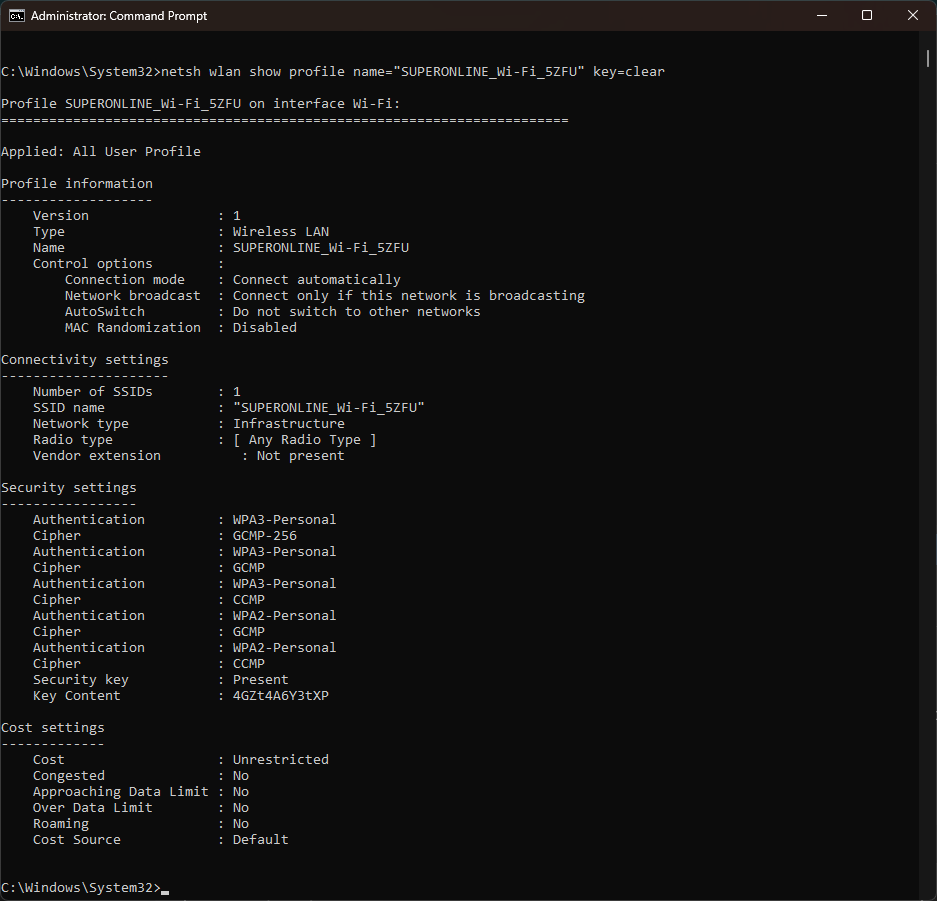
4. Otomatik Bağlantı ve Otomatik Geçiş Ayarlarını Yönetme
Windows kayıtlı ağlara otomatik bağlanma ve ağlar arası otomatik geçiş (auto switch) özelliğine sahiptir. Bu ayarları da komut satırından yönetebilirsiniz.
Genel kullanım şekli:
netsh wlan set profileparameter name="Wi-Fi_ismi" interface="<Interface_Name>" autoswitch=Yes|No- Yes → Otomatik ağ geçişini aktif eder.
- No → Otomatik ağ geçişini kapatır.
Eğer tek bir Wi-Fi adaptörünüz varsa “interface” parametresini yazmadan şu şekilde kullanabilirsiniz.
netsh wlan set profileparameter name="Wi-Fi_ismi" autoswitch=Yes
netsh wlan set profileparameter name="Wi-Fi_ismi" autoswitch=NoÖrneğin SUPERONLINE_Wi-Fi_5ZFU ağı için otomatik geçişi aktif etmek;
netsh wlan set profileparameter name="SUPERONLINE_Wi-Fi_5ZFU" autoswitch=YesBu yöntem ile unutulan Wi-Fi şifrelerini öğrenmenin en hızlı yollarından biridir. Özellikle IT yöneticileri, teknik servis çalışanları veya sık seyahat eden kullanıcılar için hayat kurtarıcı olabilir.
Unutmayın: Bu komutlar yalnızca bilgisayarınızda daha önce kayıtlı olan ağlar için çalışır. Daha önce hiç bağlanmadığınız bir ağın şifresini bu yöntemle öğrenemezsiniz.
